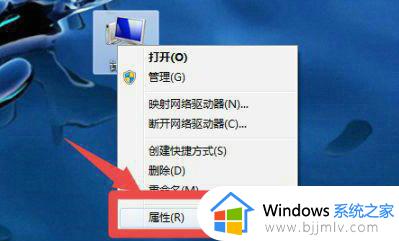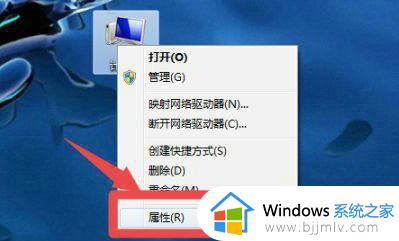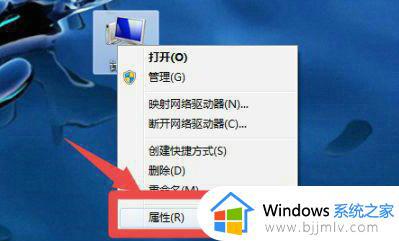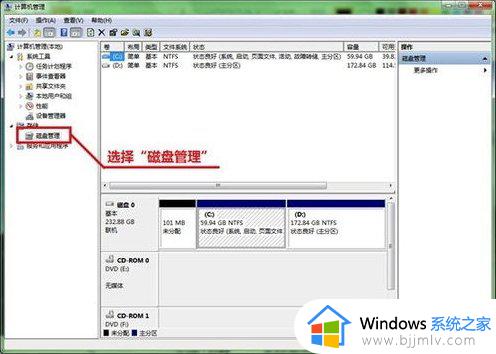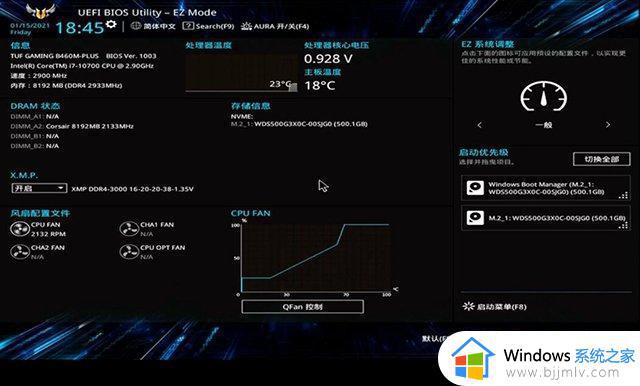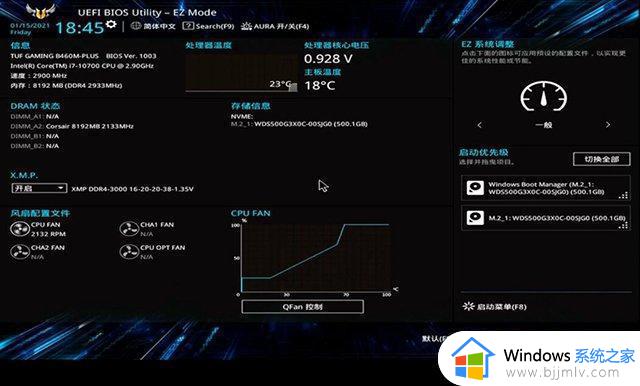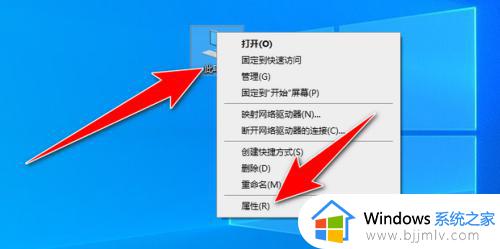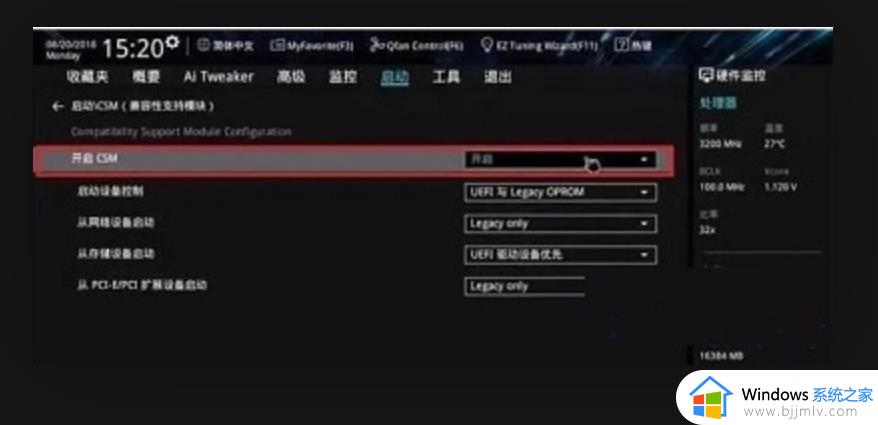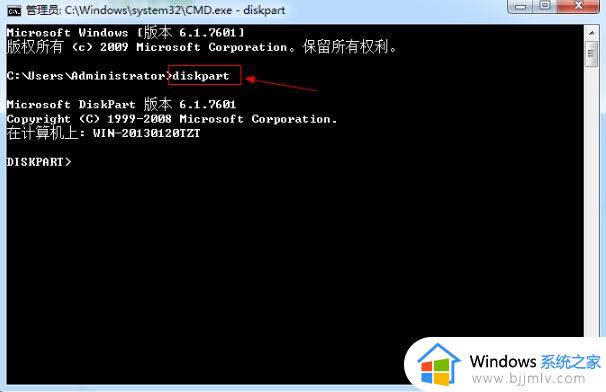win7怎么看固态硬盘和机械硬盘 win7如何查看硬盘是固态还是机械
更新时间:2024-04-15 16:40:26作者:runxin
很多用户在使用win7系统的时候,对于电脑硬件配置参数也都不熟悉,因此总是需要咨询他人来查看,其中有些用户可能还不了解win7电脑中安装的硬盘是属于机械的还是固态的,对此win7怎么看固态硬盘和机械硬盘呢?接下来小编就给大家讲解的win7如何查看硬盘是固态还是机械全部内容。
具体方法如下:
1、右击电脑桌面的“计算机”。

2、在出现的选项中,点击“属性”。
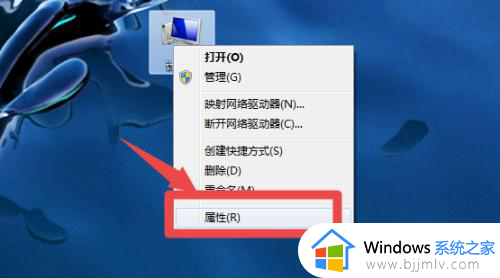
3、点击做出“设备管理器”。
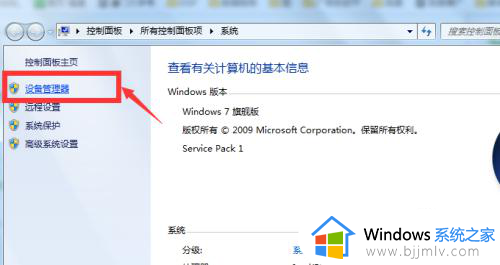
4、点开“磁盘管理器”。
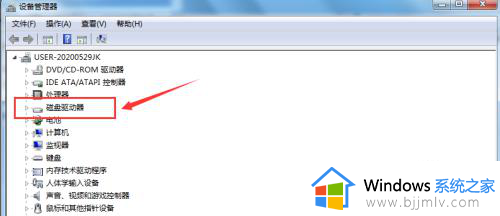
5、这里能看到自己的磁盘设备,如果有“SSD”标识的说明装的是固态硬盘,如果没有SSD标识说明是机械硬盘。
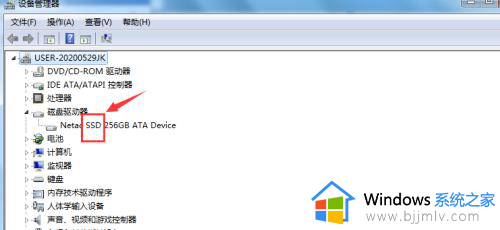
6、如果装的是机械硬盘的,电脑使用比较久了,可以考虑去更换固态硬盘,运算速度会快很多。
拆下来的机械硬盘,购买一个外接盒还可以当移动硬盘使用,连移动硬盘都不需要购买了,这里推荐一个质量不错的硬盘外接盒,挺好用。
上述就给大家介绍的win7如何查看硬盘是固态还是机械全部内容了,有遇到过相同问题的用户就可以根据小编的步骤进行操作了,希望能够对大家有所帮助。